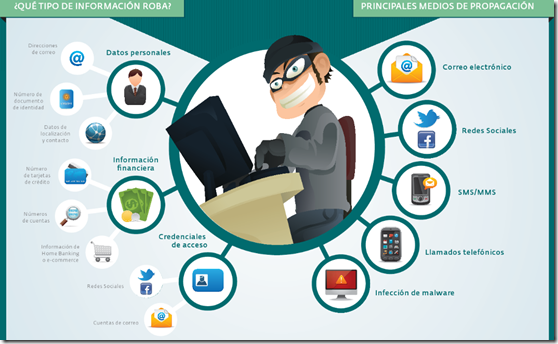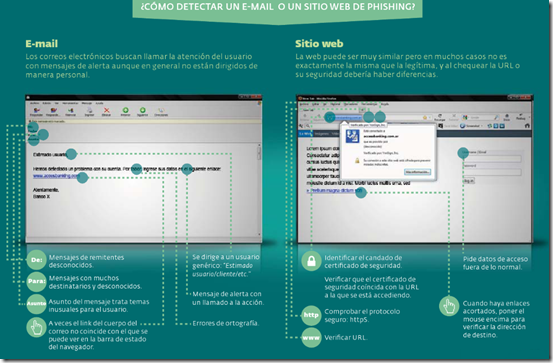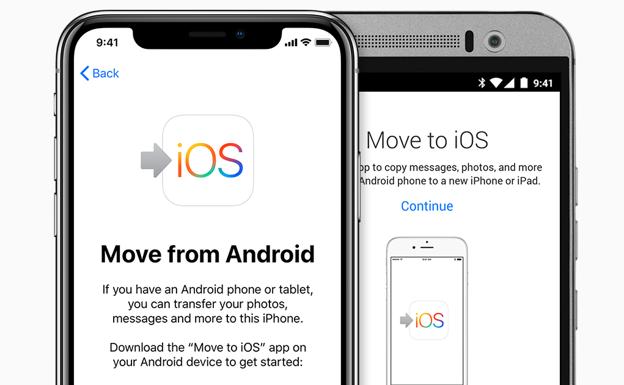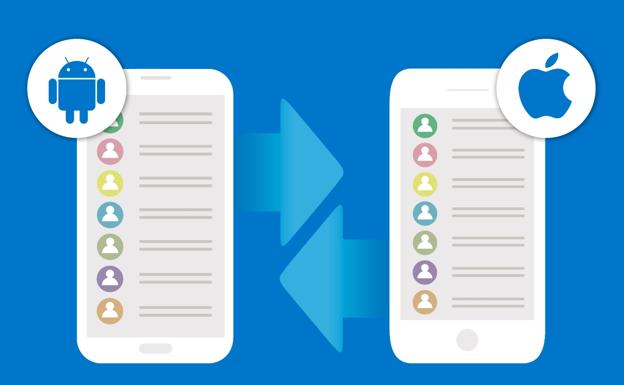Si quieres navegar por Internet con tu smartphone de forma anónima, y si deseas poder acceder a todo tipo de contenido, entonces necesitas una VPN. En este artículo te mostramos cómo usar VPN en Android.
Una conexión VPN es una forma muy útil de poder navegar por Internet de una forma segura y anónima, además, te permite cambiar tu dirección IP y con ello acceder a contenido que esté bloqueado en tu país.
Teniendo en cuenta que hoy en día es cada vez más frecuente navegar por Internet a través de nuestra tablet o smartphone, es útil saber que hay una gran variedad de aplicaciones de VPN disponibles para Android, como es el caso de NordVPN o ExpressVPN.
Si necesitas más información sobre qué app VPN escoger para tu smartphone Android, te recomendamos consultar nuestro artículo sobre las seis mejores VPN para Android de este año.
A continuación te explicamos cómo utilizar una VPN en tu smartphone Android.
¿Qué es una VPN?
Tal y como su nombre sugiere en inglés (Virtual Private Network), una VPN es una red virtual privada de conexión entre dos puntos que encripta toda la información que recibe y envía.
Es común utilizar una VPN para crear “túneles privados” y poder utilizar una red wifi pública sin ponerte en riesgo. Si utilizas una conexión wifi pública, como en un hotel o bar, pones en bandeja tu información a hackers y otros delincuentes virtuales.
Otro beneficio de utilizar una VPN es que puede elegir la localización desde la que se conecta a Internet. Esto quiere decir que puedes estar en una cafetería en el centro de Zaragoza, pero aparecer como conectada desde Estados Unidos.
Esto se consigue mediante un cambio de dirección IP que te permitirá acceder a contenido de otros países, como por ejemplo, las películas y series de televisión del Netflix americano.
¿Qué VPN debo elegir?
Elegir una VPN y hacer que esta funcione en tu smartphone Android es una tarea muy sencilla. Lo primero que necesitas es elegir la app que deseas y descargarla. Existen en este caso, dos tipos de app VPN: aquellas que requieren de una suscripción de pago, y otras que son gratis.
Inicialmente, una versión VPN gratis puede sonar de lo más tentador, pero debes saber que se ha demostrado que estas son menos seguras que las de pago. Sin embargo, también es cierto que una VPN gratis en una muy buena forma de iniciarse en el mundo de las redes de navegación privadas.
Si lo deseas, puedes consultar nuestra lista con las mejores VPN gratis que podrás descargar este año, haciendo clic en este enlace.
No obstante, nosotras preferimos una VPN de pago ya que pensamos que ofrece una seguridad mayor, nos aporta más confianza, y dispones de herramientas extra. Además, se pueden encontrar muy buenas ofertas y precios muy razonables.
Si prefieres una VPN de pago, consulta nuestra lista con las mejores VPN de 2019. Algunas de estas VPN tienen también versiones gratuitas que podrás probar antes de lanzarte a una suscripción de pago.
En este artículo hemos utilizado como ejemplo ExpressVPN, aunque la configuración e instalación será muy similar en cualquier otra app.
¿Cómo configurar una VPN en Android?
Dirígete a Google Play Store y busca ‘Express VPN’,haciendo clic en este enlace. Descarga la app y después toca sobre el botón de ‘abrir’, una vez el proceso de instalación haya finalizado.
Tendrás que abrir una cuenta, elegir la opción de prueba gratis para empezar e ingresar los datos que se te solicitan.
Esta prueba gratis durará 30 días, después tendrás que pagar 6,6 dólares (5,82 € aproximadamente) al mes si compras un plan de 15 meses, 9,99 (8,82 € aproximadamente) si es de 6 meses o 12,95 (11,43 € aproximadamente) si eliges pagar por un solo mes.
La suscripción de pago te ofrece una VPN que cubrirá diversos dispositivos, en el caso de Express VPN podrás utilizar el servicio de forma simultánea en una combinación de tres smartphones, tablets o PCs.
Puede que se te solicite configurar tu VPN, algo que será mucho más fácil de lo que piensas: solo tendrás que hacer clic en ‘Ok’ y después aceptar la solicitud de conexión. Es un proceso prácticamente automático.
Tendrás una opción final, la de elegir si quieres o no enviar información sobre fallos y errores a los y las desarrolladoras de la app. Esta información es anónima y solo se envía con la intención de ayudarlos a monitorizar el rendimiento del sistema.
Si estás de acuerdo con este monitoreo, entonces puedes tocar sobre la opción ‘Permitir’, o ‘No permitir’, en caso de que prefieras que no se envíe ningún tipo de información a las desarrolladoras, aunque sea anónima.
Una vez instalada y creada tu cuenta en tu servicio de VPN, ya solo te queda empezar a utilizarla.
¿Cómo utilizar una VPN en Android?
Al igual que en los pasos anteriores, utilizar una VPN en Android es una tarea sencilla. Abre la app y aparecerá una interfaz bastante minimalista con un botón grande en su centro.
Como podrás adivinar, este botón sirve para encender y apagar la VPN. Debajo encontrarás una sección en la que se indica dónde se encuentra tu servidor actual, pero podrás cambiar cambiar su ubicación si así lo deseas, haciendo clic en ‘Elegir ubicación’.
El poder elegir la ubicación desde la que te conectas es importante si deseas acceder a contenido de otros países, como por ejemplo, películas y series del Netflix americano (solo tendrás que elegir la ubicación desde la que deseas conectarte).
Esto también es útil si tu conexión a Internet es lenta, ya que a veces conectarse desde un servidor en concreto puede hacer que la calidad de tu conexión mejore (algunos servidores están más saturados que otros).
Cuando estés en la lista de servidores, también puedes comprobar la velocidad de la conexión tocando el icono en forma de marcación rápida en la esquina superior derecha.
Esto abre la opción de probar la velocidad de esa conexión. Esencialmente, mide el tiempo que tarda una señal en salir del dispositivo, llegar al servidor y luego regresar.
En realidad, esta faceta es importante en juegos online, cuando necesitas respuestas instantáneas a los comandos, pero para ver vídeos o navegar en general no es algo de lo que tengas que preocuparte.
La mayoría de las VPN ofrecen un servidor predeterminado, y este suele ser el mejor disponible en ese momento. Cuando estés satisfecho con la elección, pulsa el botón ‘Encendido/Apagado’ y la VPN entrará en acción.
En la barra de notificaciones verás el icono de una llave, que representa que la VPN se está ejecutando y que está encriptando tu conexión.
Por supuesto, si te conectas a Facebook o YouTube, los propios sitios sabrán que eres tú y registrarán tus acciones, pero para la navegación y el entretenimiento online en general eres prácticamente anónimo o anónima.
Puede que notes una ralentización en la velocidad de tu conexión, lo cual es inevitable debido a la encriptación y redireccionamiento de tus datos, pero esperamos que sea mínima e incluso imperceptible.
Si por el contrario sí que notas la lentitud de una forma excesiva, puedes intentar cambiar de servidor. De lo contrario, puedes restringir el uso de la VPN solo a ciertas actividades que desees mantener privadas.
Cuando hayas terminado vuelve a abrir la app de VPN y toca sobre el botón de encendido/apagado una vez más y tu teléfono volverá a su conexión normal.
fuente: https://www.pcworld.es